目次
Excelシートプロパティの表示方法
今回は、シートのプロパティを表示する方法を2つ紹介します。
①シートオブジェクトのプロパティ画面の表示方法①
シートオブジェクトのプロパティ画面画面の表示方法のひとつめは、開発タブのプロパティで確認する方法です。
STEP
開発タブ
STEP
プロパティ

これで表示することができます。
VBEでシートプロパティのを確認する方法
次は、VBE(Visual Basic Editor)で確認する方法です。
STEP
開発タブ ⇒ VisualBasic
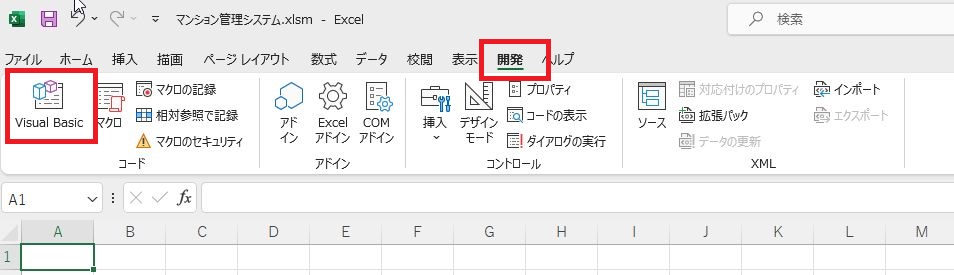
STEP
表示タブ ⇒ プロパティウインドウ
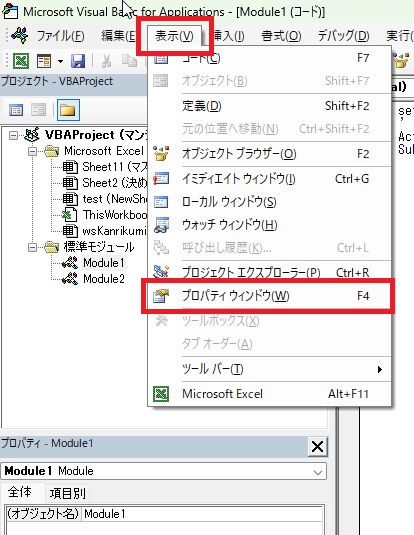
STEP
表示したいシートをクリックして選択



コメント